Mikä on iMyFone D-Back ja kolme parasta vaihtoehtoa
Tietojen palautus on kuuma aihe digitaalisten laitteiden kehittyessä. On monia tilanteita, joissa tietoja voi kadota. Voit esimerkiksi poistaa tärkeitä tiedostoja vahingossa. Lisäksi ohjelmistojen tai sovellusten kaatumiset voivat myös johtaa tietojen menetykseen. Haittaohjelmat ja virukset ovat toinen yleinen syy. Tietojen palautusohjelmistojen, kuten iMyFone D-Back, auttaa sinua palauttamaan kadonneet tiedostot digitaalisilta laitteilta. Tässä artikkelissa tarkastellaan tietojen palautusohjelmistoa yksityiskohtaisesti.

Tässä artikkelissa:
Osa 1: Mikä iMyFone D-Back on
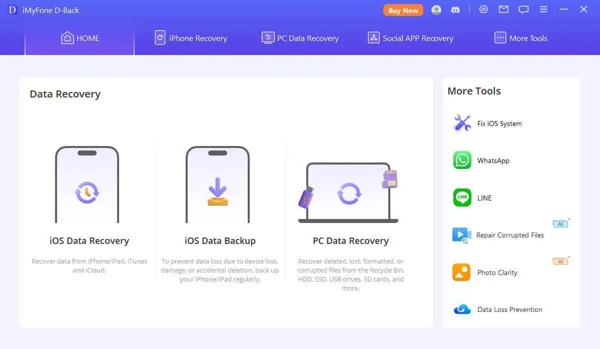
iMyFone D-Back on tunnettu tietojen palautusratkaisu, joka on julkaistu Android-, iOS-, Mac- ja Windows-käyttäjille. Se auttaa ihmisiä palauttamaan vioittuneet, poistetut tai kadonneet tiedot varmuuskopioilla tai ilman. Ohjelmisto tekee tärkeiden tiedostojen palauttamisesta helppoa, vaikka digitaalinen laitteesi olisi rikki tai ei reagoisi.
iMyFone D-Back -täysversion tärkeimmät ominaisuudet
1. Palauta poistetut ja kadonneet tiedostot iOS-, Android-, Mac- ja Windows-tietokoneista.
2. Palauta erilaisia tietoja iCloud- tai iTunes-varmuuskopiosta ilman laitteen nollaamista.
3. Työskentele yli sadan tietotyypin kanssa, mukaan lukien valokuvat, videot, tekstiviestit, yhteystiedot jne.
4. Hae sosiaalisia sovelluksia, kuten WhatsApp, Skype, LINE jne.
5. Palauta tiettyjä tietotyyppejä nopeasti, kuten mediatiedostoja, kolmannen osapuolen sovelluksia ja paljon muuta.
6. Näytä kadonneet tiedostot ennen niiden palauttamista.
7. Suodata poistetut tiedostot, olemassa olevat tiedostot tai piilotetut tiedostot.
8. Hae tiettyjä tiedostoja päivämäärän ja muiden ominaisuuksien mukaan.
9. Tukee laajaa valikoimaa iOS- ja Android-laitteiden merkkejä ja malleja.
iMyFone D-Backin hinta
Vaikka käyttäjät voivat ladata iMyFone D-Backin iOS:lle ilmaiseksi, se ei voi palauttaa mitään ilmaisella kokeilujaksolla. Toisin sanoen käyttäjien on ostettava lisenssi ja tilattava paketti käyttääkseen koko iMyFone D-Backia. Kuukausipaketti maksaa 49,99 dollaria ja vuosipaketti maksaa 69,99 dollaria kolmen laitteen palauttamiseksi kahdella tietokoneella. Elinikäinen paketti maksaa 79,99 dollaria viiden laitteen palauttamiseksi kolmella tietokoneella.
Yrityskäytössä hinta alkaa $139,99 vuodessa ja kattaa jopa kymmenen laitteen kolmella tietokoneella.
iMyFone D-Back -arvostelu
Plussat
- iMyFone D-Backissa on käyttäjäystävällinen käyttöliittymä, jota on helppo käyttää.
- Se on yhteensopiva iOS 26–9:n ja Android 16–6.0:n kanssa.
- Ohjelmistolla on 30 päivän rahat takaisin -takuu.
- Se voi säilyttää palautettujen tiedostojen laadun tehokkaasti.
- Se tarjoaa luotettavaa asiakastukea.
- Se sisältää bonusominaisuuksia, kuten iOS-järjestelmän korjaamisen.
Haittoja
- Ilmaisella kokeilujaksolla on rajoituksia, ja se skannaa vain poistetut tiedot.
- Sinun on ladattava ja asennettava kaikki ohjelmistot.
Osa 2: iMyFone D-Backin käyttö
Käyttääksesi iMyFone D-Backia, asenna se tietokoneellesi ja käynnistä se. Vaihda iPhonen palautus välilehti, jos sinun on palautettava tietoja iPhonesta.
Valitse seuraavaksi alhaalta tilanteeseesi sopiva välilehti. Jos sinulla ei ole varmuuskopiota, valitse Palauta laitteelta suoraan.
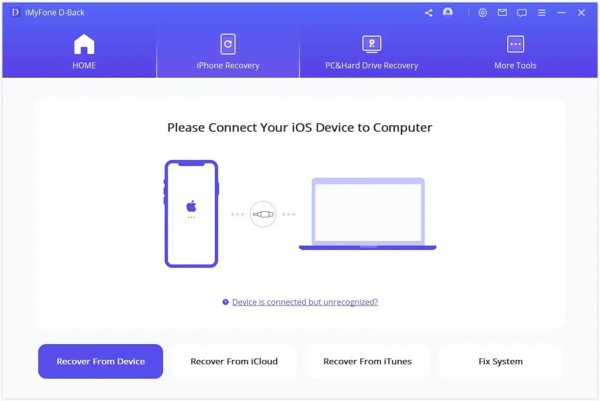
Liitä iPhone tietokoneeseen yhteensopivalla kaapelilla. Kun ohjelmisto on tunnistanut laitteesi, napsauta Seuraava -painiketta siirtyäksesi eteenpäin. Jos se ei tunnista iPhoneasi, irrota se ja liitä laite uudelleen.
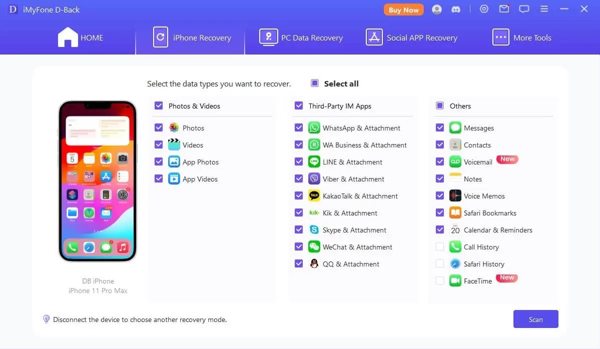
Valitse sitten luettelosta palautettavat tietotyypit. Jos et ole varma, valitse valintaruutu kohdan vieressä. Valitse kaikki. Klikkaa Skannata -painiketta aloittaaksesi tietojen skannauksen laitteellasi.
Skannauksen jälkeen voit tarkastella kaikkia palautettavia tietoja tyypin mukaan. Jos tiedostoja on liikaa, paina Suodattaa vaihtoehto ja valitse Poistetut tiedostot nähdäksesi vain kadonneet tiedot.
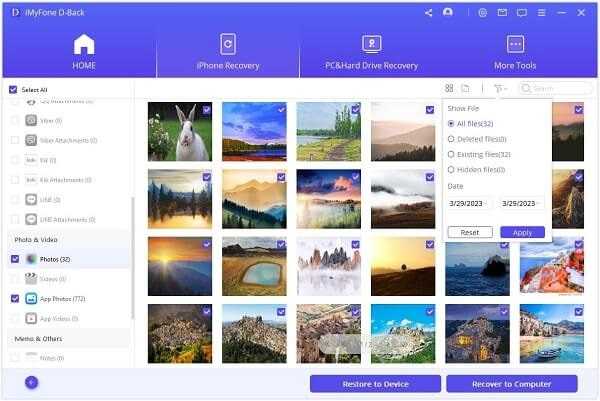
Valitse palautettavat tiedostot ja napsauta Palauta laitteelle tai Palauta tietokoneelle -painiketta. Ensimmäinen on käytettävissä vain tietyille tietotyypeille. Jos painat Palauta tietokoneelle, valitse sijainti ja suorita se loppuun noudattamalla ohjeita. Tämä ohjelma voi myös palauta käytöstä poistettu iPhone tai iPad.
Osa 3: iMyFone D-Backin paras vaihtoehto iOS:lle
Useimmat tietojen palautusohjelmistot eivät pysty tarjoamaan 100%-onnistumisprosenttia. Lisäksi iMyFone D-Back ei ole täydellinen. Jos etsit vaihtoehtoista ratkaisua, imyPass iPhone Data Recovery on loistava vaihtoehto. Se tarjoaa korkean onnistumisprosentin. Mikä tärkeintä, kevyt ja virtaviivainen muotoilu tekee siitä hyvän valinnan tavallisille käyttäjille.

Yli 4 000 000 latausta
Palauta tietoja iOS-laitteista, iTunes-varmuuskopioista tai iCloud-varmuuskopioista.
Esikatsele kaikkia tai poistettuja tietoja valikoivaa palauttamista varten.
Tukee valokuvia, videoita, yhteystietoja, puhelulokeja, sovellustietoja ja paljon muuta.
Saatavilla sekä käyttövalmiina että vaurioituneisiin puhelimiin.
Saatavilla sekä käyttövalmiina että vaurioituneisiin puhelimiin.
Kuinka käyttää parasta iMyFone D-Back -vaihtoehtoa
Yhdistä iPhonesi
Suorita paras vaihtoehto iMyFone D-Backille, kun olet asentanut sen tietokoneellesi. Mac OS X 10.7:lle ja uudemmille on olemassa toinen versio. Liitä iPhone tietokoneeseen Lightning-kaapelilla. Napauta pyydettäessä Luottamus näytölläsi, jotta voit luottaa tietokoneeseen. Siirry kohtaan Palauta iOS-laitteesta -välilehteä ja napsauta Aloita skannaus -painiketta jatkaaksesi.

Jos sinulla on iTunes- tai iCloud-varmuuskopio, valitse Palauta iTunes-varmuuskopiotiedostosta tai Palauta iCloud-varmuuskopiotiedostosta sen sijaan.
Esikatsele iOS-tietoja
Kun se on valmis, kaikki palautettavat tiedot tulevat näkyviin. Voit esikatsella niitä luokittain. Jos esimerkiksi haluat palauttaa valokuvia, valitse Kameran rullaVedä ylintä vaihtoehtoa alas ja valitse Näytä vain poistetut näyttääksesi poistetut tiedostot.

Palauta kadonneet tiedot
Valitse lopuksi jokainen palautettava tiedosto ja kohde ja napsauta Palauta -painiketta. Aseta sitten tulostuskansio ja paina Palauta uudelleen.

Johtopäätös
Tässä artikkelissa on arvosteltu iMyFone D-Back, yksi parhaista tietojen palautusohjelmistoista. Voit seurata esittelyämme ja arvosteluamme tehdäksesi parhaan päätöksen ennen lompakkosi avaamista. Muista, että sinun on ostettava lisenssi saadaksesi kaikki ominaisuudet ja palauttaaksesi tiedot. Lisäksi suosittelimme myös hyvää vaihtoehtoista ratkaisua, imyPass iPhone Data Recovery.
Kuumia ratkaisuja
-
Palauta tiedot
- Palauta WhatsApp-näkymä kerran -valokuva
- Palauta poistetut TikTok-videot mobiililaitteella
- Palauta poistettu Facebook-kuva
- Palauta Viber-viestit, valokuvat jne.
- Palauta poistetut Snapchat-kuvat
- 5 parasta yhteystietojen palautussovellusta
- Palauta poistetut Discord-viestit
- AppGeeker iOS Data Recovery Review
- Palauta tiedot DFU-tilasta
- iPhonen varmuuskopiota ei voi palauttaa
-
Avaa iOS
-
iOS-vinkkejä
-
Salasanavinkit
iPhonen tietojen palautus
Palauta poistetut tai kadonneet iPhone-tiedot
Ilmainen lataus Ilmainen lataus
